Die Befehle in diesem Tutorial zum Installieren von Doxygen unter Ubuntu 20.04 LTS können für Ubuntu 18.04/21.04, Linux Mint, Debian, ElementaryOS, MX Linux, POP!OS und andere ähnliche Distributionen verwendet werden.
Doxygen ist ein kostenloses Software-Dokumentationstool. Unter Verwendung spezieller Kommentare im Quellcode erstellt Doxygen Dokumentationen in HTML , LaTeX , CHM (Hilfedateien unter Windows), XML , RTF , PostScript , PDF und Manpages . Doxygen analysiert sowohl die Kommentare als auch den Quellcode selbst, um Module, Klassen, Methoden und Funktionen sowie verschiedene Arten von Variablen zu identifizieren und zu dokumentieren.
Da Doxygen den Quellcode analysiert, muss es die jeweilige Syntax erkennen können. Offiziell unterstützt werden unter anderem C++, C, Java, Objective-C, Python, IDL, Fortran, VHDL, PHP, C#, TCL und teilweise D.
Schritte zur Installation der Doxygen-GUI auf Ubuntu 20.04 LTS
1. Repo-Cache des Systems aktualisieren
Bevor Sie fortfahren, führen Sie einmal den Systemaktualisierungsbefehl aus, um den Systemcache zu aktualisieren und auch die bereits installierten Pakete zu aktualisieren.
sudo apt update
2. Installieren Sie Doxygen unter Ubuntu 20.04 LTS Linux
Nun, wir müssen kein Drittanbieter-Repository hinzufügen, um Doxygen zu installieren, seine Pakete sind bereits in den standardmäßigen Ubuntu-Paketquellen verfügbar, wir können die folgenden Pakete für dieses Tool erhalten:
• doxygen
• doxygen-doc (Dokumentation, optional)
• doxygen-gui (Universum – grafische Benutzeroberfläche basierend auf Qt, optional)
• graphviz (erforderlich zum Erstellen von Diagrammen; z. B. Kollaborationsdiagramm , optional)
Um alle zu installieren, können Sie Folgendes ausführen:
sudo apt-get install doxygen doxygen-doc doxygen-gui graphviz
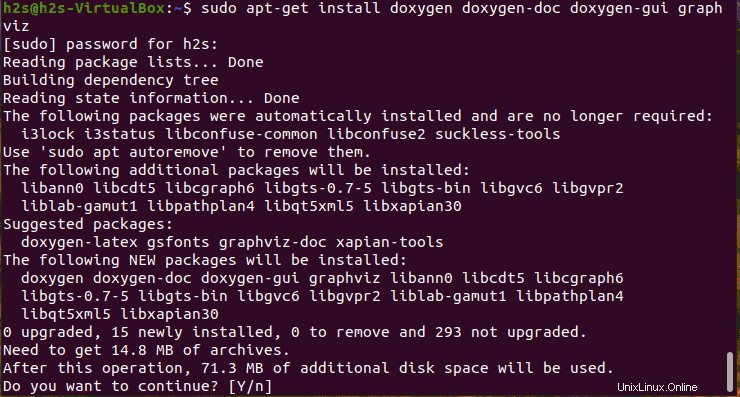
Um die installierte Version zu überprüfen, können wir verwenden:
doxygen --version
Und um alle verfügbaren Optionen für doxygen anzuzeigen Befehl, können wir Hilfe holen:
doxygen --help
Um nun eine Dokumentation des Quellcodes zu generieren, verwenden Sie den folgenden Befehl-
doxygen -g TEST.conf
Dadurch wird eine Konfigurationsdatei namens TEST.conf erstellt . Diese soll nun mit einem beliebigen Texteditor bearbeitet werden. In der Regel können die meisten Einstellungen beibehalten werden. Einige Konfigurationsparameter sind im Abschnitt Wichtige Einstellungen aufgeführt.
Um die Dokumentation zu erstellen, wird im Terminal folgender Befehl ausgeführt:
doxygen TEST
Nach dem Programmdurchlauf befindet sich je nach gewähltem Dokumentationsformat ein neuer Unterordner im aktuellen Ordner. Wenn beispielsweise eine HTML-Dokumentation erstellt wurde, wurde ein Verzeichnis mit dem Namen html erstellt erstellt. Die index.htm Die darin enthaltene Datei kann jetzt mit jedem Browser angezeigt werden. Um die Dokumentation zu veröffentlichen, müssen alle Dateien im html Ordner muss natürlich veröffentlicht werden.
3. Führen Sie Doxygen GUI aus – Grafische Benutzeroberfläche
Um die grafische Benutzeroberfläche zu verwenden, muss die doxygen-gui Paket muss installiert sein. Nach der Installation wird standardmäßig kein Menüeintrag für den Anwendungsstarter erstellt. Um die Anwendung zu verwenden, gehen Sie daher zu Ihrem Terminal und führen Sie einfach den folgenden Befehl aus, um sie zu starten.
doxywizard
Doxywizard fasst alle Konfigurationsparameter in einer grafischen Benutzeroberfläche zusammen. Für die Konfiguration werden zwei Ansätze angeboten. Der „Assistent ” bietet nur die grundlegenden Einstellungsmöglichkeiten und ermöglicht Anfängern, Doxygen schnell und einfach zu konfigurieren. Wenn Sie diverse Feineinstellungen benötigen und sich mit Doxygen auskennen, wählen Sie den „Experten“. ” Registerkarte. Alle verfügbaren Parameter werden mit einem kurzen Erläuterungstext angezeigt und nach Themen gruppiert.
Nachdem Sie alle erforderlichen Einstellungen vorgenommen haben, wechseln Sie in die „Ausführen “ und beginnen Sie mit der Erstellung der Dokumentation über die Schaltfläche „Run doxygen“. Je nachdem welches Format für die Dokumentation gewählt wurde, gibt es im Projektverzeichnis einen entsprechenden Unterordner (z.B. html ).
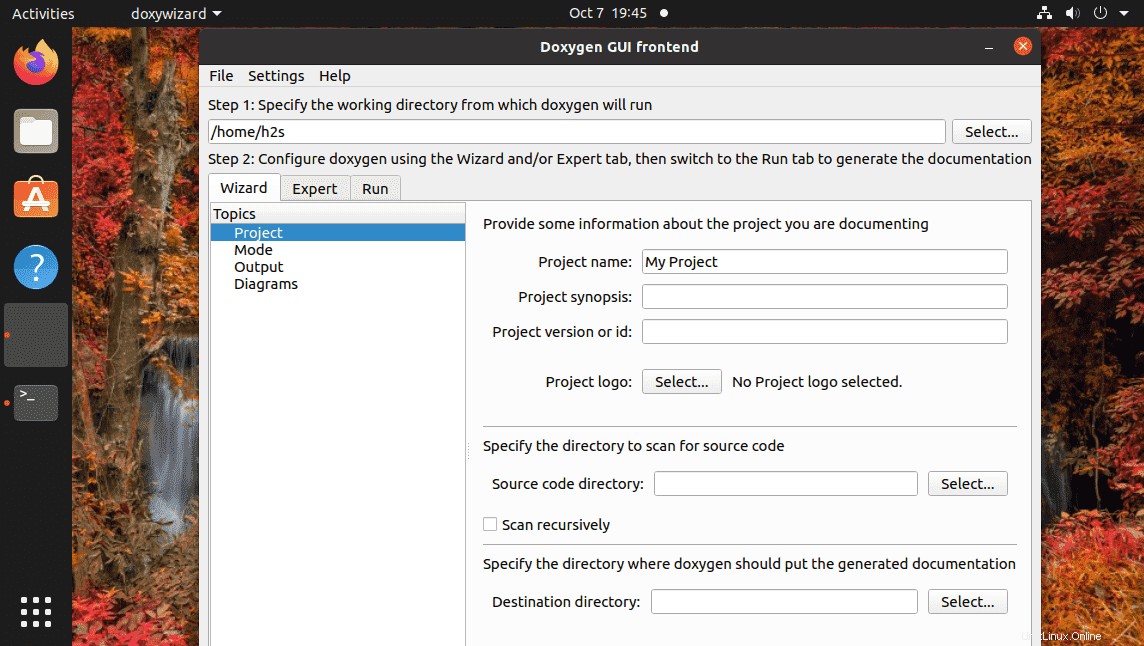
Doxygen vollständig deinstallieren oder entfernen
sudo apt-get --purge remove doxygen doxygen-doc doxygen-gui graphviz